WordPress'te WooCommerce nasıl kurulur: Yeni Başlayan Dostu Bir Kılavuz!
Yayınlanan: 2021-01-12Bir çevrimiçi mağaza açmak istiyor ancak nereden başlayacağınızı bilmiyor musunuz? Doğru yere geldiniz. Bu kılavuzda, e-ticaret işinizi hemen başlatmak için WordPress sitenizde WooCommerce'i nasıl kuracağınızı öğreneceksiniz.
WooCommerce neden kullanılır?
WooCommerce, e-Ticaret mağazaları oluşturma konusunda en popüler WordPress eklentisidir. İster devasa, genişleyen çevrimiçi mağazalar yaratıyor, ister serbest hizmetler sağlıyor olun, WooCommerce, ürünlerinizi ve hizmetlerinizi çevrimiçi satmanıza yardımcı olacak doğru araçlara sahiptir. Çok sayıda araç ve özelliği de onu piyasadaki en iyi e-ticaret araçlarından biri yapıyor. Üstelik WooCommerce için tasarlanmış binlerce eklenti ve tema var, bu da onu herhangi bir mağaza için daha da çekici hale getiriyor.
WooCommerce'in kendi hizmeti sizin için yeterli değilse, ihtiyaçlarınız için ek eklentileri etkinleştirebilirsiniz. Ayrıca, WooCommerce temalarını kullanmak, kurulumu oldukça kolay bir iş haline getirir. E-Ticaret'e odaklanan çok çeşitli işlevsellikleri ve üçüncü taraf seçenekleri için ek desteği, çevrimiçi işinizi kurma konusunda WooCommerce'i en esnek araç haline getirir.
En iyi yanı, WooCommerce'in tamamen ücretsiz ve kullanımı kolay olmasıdır, bu nedenle çevrimiçi mağazanıza hemen bir kuruş ödemeden başlayabilirsiniz. Bu nedenle, bir çevrimiçi mağaza oluşturmak ve ürünlerinizi ve hizmetlerinizi çevrimiçi olarak satmaya başlamak istiyorsanız, WooCommerce mükemmel bir seçimdir. Bu kılavuzda, onu nasıl kuracağınızı ve bundan en iyi şekilde nasıl yararlanacağınızı göstereceğiz.
WordPress'te WooCommerce nasıl kurulur ve kurulur
WooCommerce eklentisini kurarak rehberimize başlayalım. Web sitenizin barındırıcısını zaten kurduğunuzu ve sunucularınıza WordPress yüklediğinizi varsayarak başlayacağız. Bu aynı zamanda barındırma hizmetlerinizi ayarlamayı da içerir. Hangi hosting şirketini kullanacağınız hakkında daha fazla bilgi edinmek istiyorsanız, bu gönderiye bakabilirsiniz.
WooCommerce Sihirbazını yükleme ve etkinleştirme
İlk olarak, WordPress Yönetici Kontrol Panelinizi açın ve Eklentiler > Yeni Ekle'ye gidin. Ardından, WooCommerce'i aramak için sağ üstteki arama çubuğunu kullanın. Eklenti sonuçlarda görünecek, bu yüzden Yükle'ye basın ve ardından Etkinleştir düğmesine tıklayın. 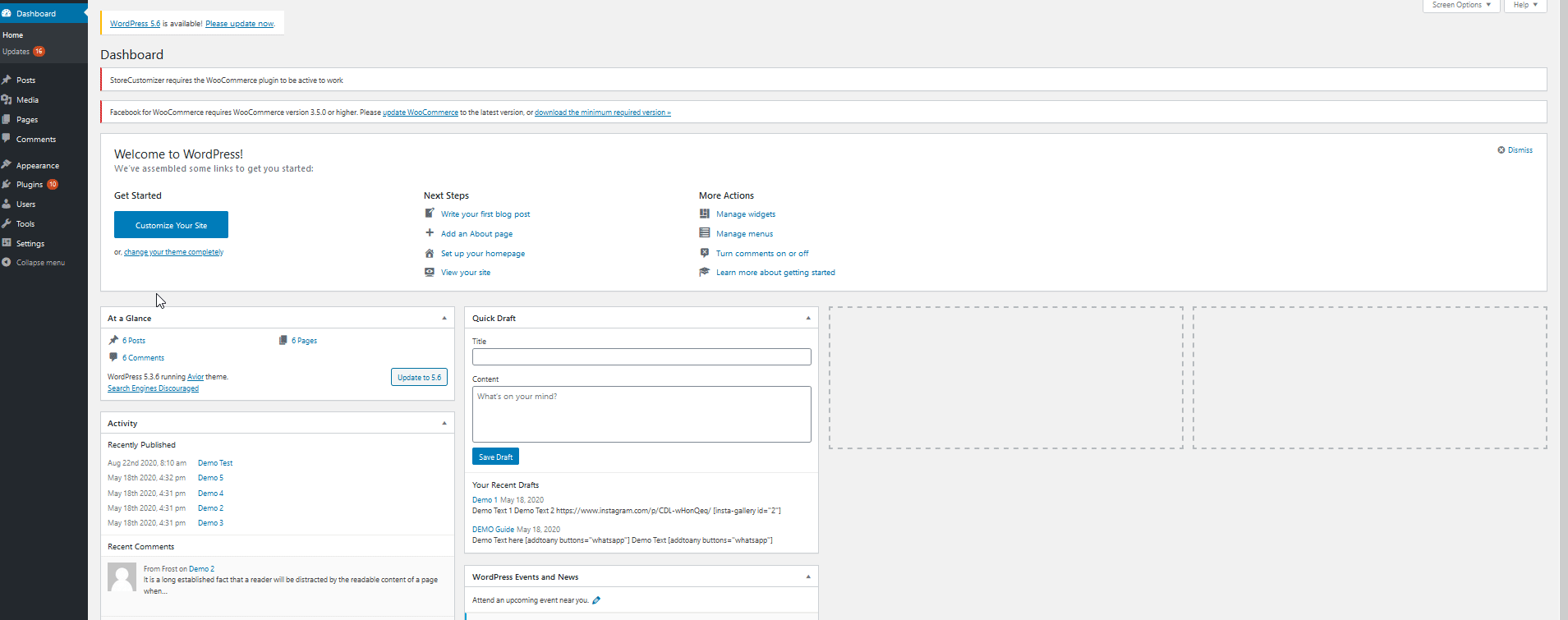
Ardından, işletmenizle ilgili bazı önemli ayrıntıları ekleyerek WooCommerce mağazanızı kuralım. WordPress Yönetici kenar çubuğunuzdaki WooCommerce'e tıklayın ve mağazanızı kurmanız gereken yeni bir ekrana yönlendirileceksiniz.
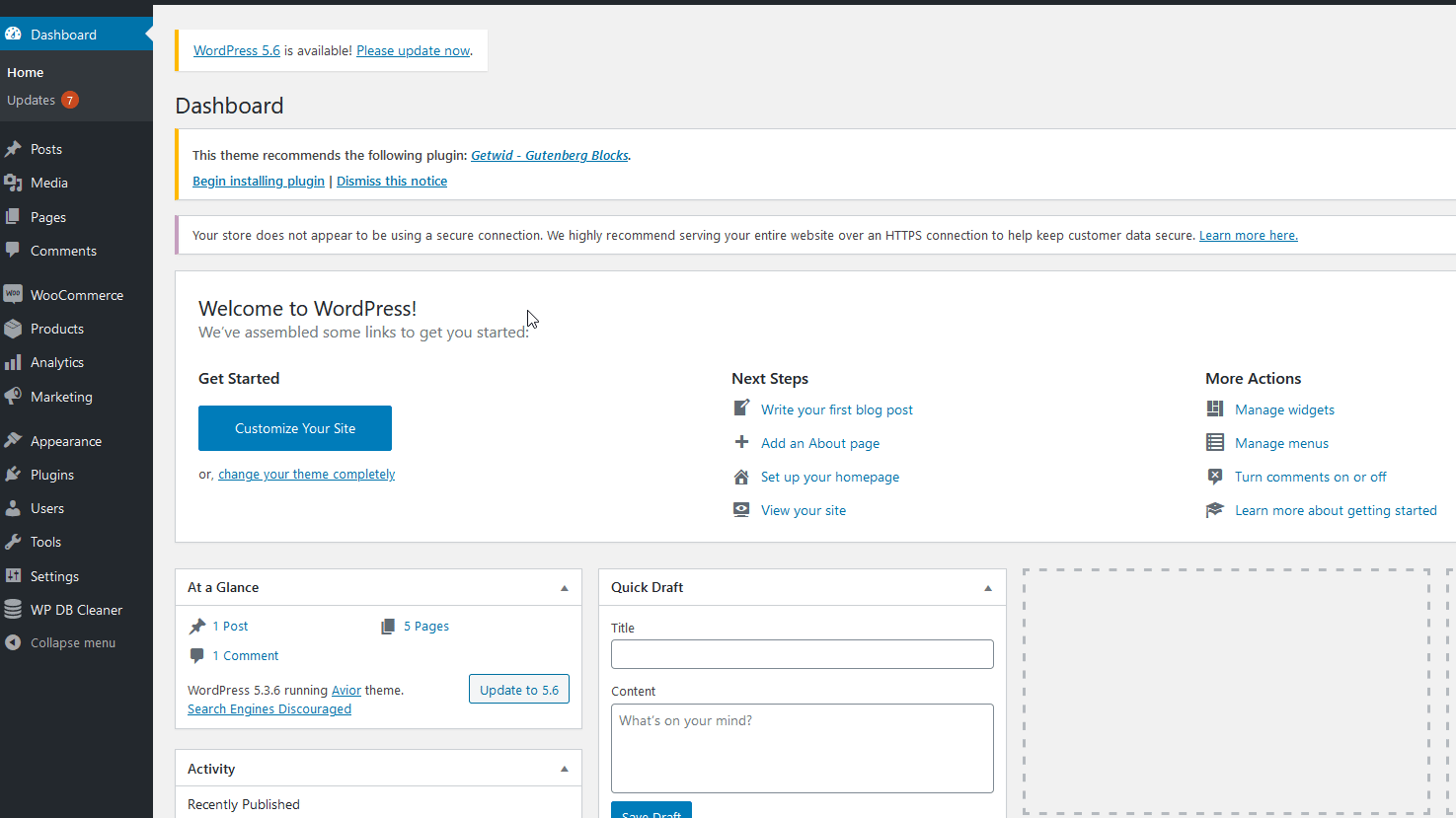 Öncelikle mağazanızın fiziksel adresini, ülke/bölgeyi, şehri ve posta kodunu girmeniz gerekir.
Öncelikle mağazanızın fiziksel adresini, ülke/bölgeyi, şehri ve posta kodunu girmeniz gerekir.
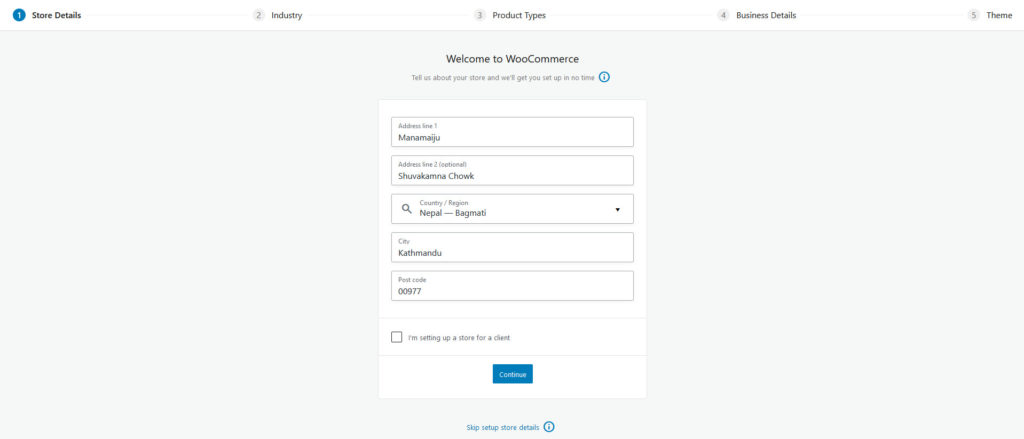 Ardından, mağazanızın faaliyet gösterdiği sektörü ve WooCommerce web sitenizde satacağınız ürün türlerini seçin. Fiziksel ürünler ve indirmeler ücretsizdir ancak üyelikler, abonelikler, rezervasyonlar, paketler ve özelleştirilebilir ürünler için ekstra ücret gerekir.
Ardından, mağazanızın faaliyet gösterdiği sektörü ve WooCommerce web sitenizde satacağınız ürün türlerini seçin. Fiziksel ürünler ve indirmeler ücretsizdir ancak üyelikler, abonelikler, rezervasyonlar, paketler ve özelleştirilebilir ürünler için ekstra ücret gerekir.
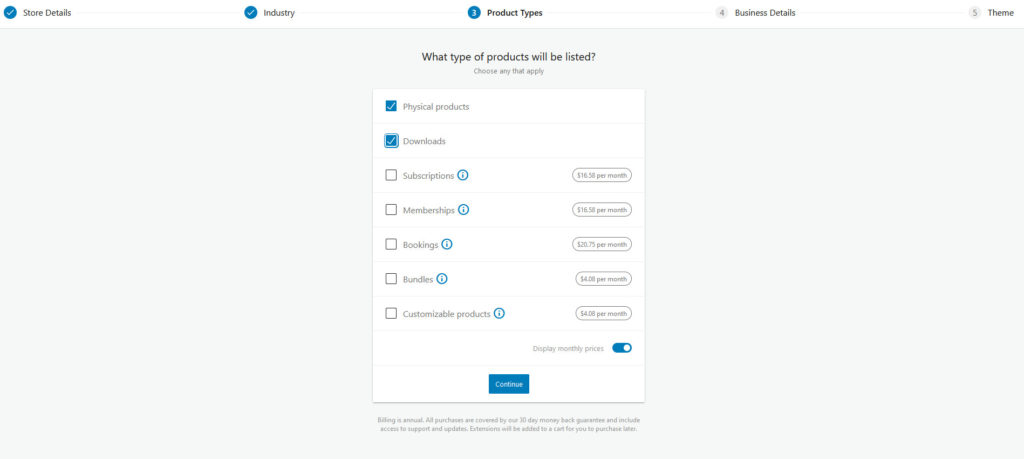 Bundan sonra, kaç tane ürün satmayı planladığınız ve ürünlerinizi/hizmetlerinizi satmak istediğiniz başka platformlara sahip olup olmadığınız gibi ek ayrıntıları ekleyebileceksiniz.
Bundan sonra, kaç tane ürün satmayı planladığınız ve ürünlerinizi/hizmetlerinizi satmak istediğiniz başka platformlara sahip olup olmadığınız gibi ek ayrıntıları ekleyebileceksiniz.
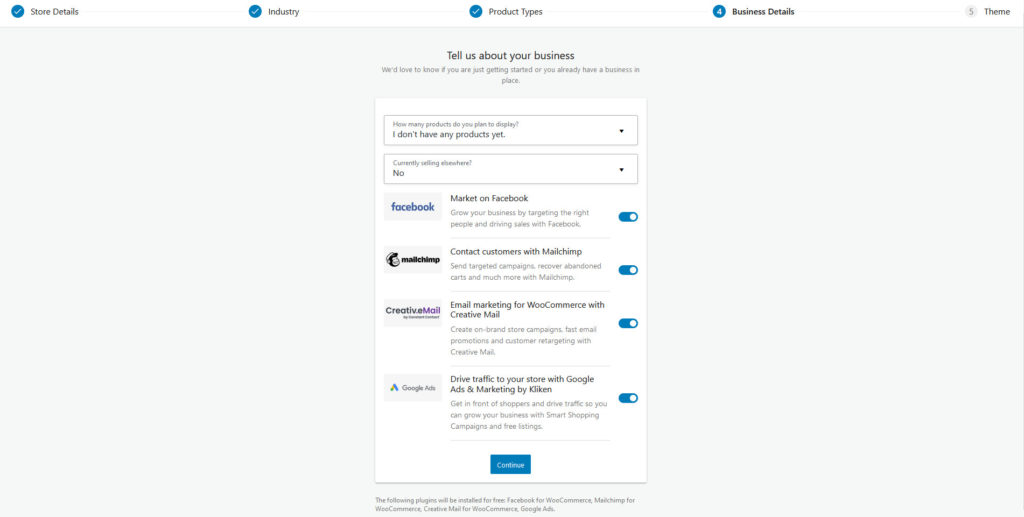
WooCommerce Teması ve Şablonu Seçme
Son olarak, kurulum ayrıca size şiddetle tavsiye ettiğimiz bir WooCommerce teması kullanmak isteyip istemediğinizi soracaktır. WooCommerce temaları, web sitenizi tasarlamanıza ve markanıza ve ürünlerinize uyacak şekilde mükemmel estetikle çekici bir çevrimiçi mağazaya dönüştürmenize olanak tanır.
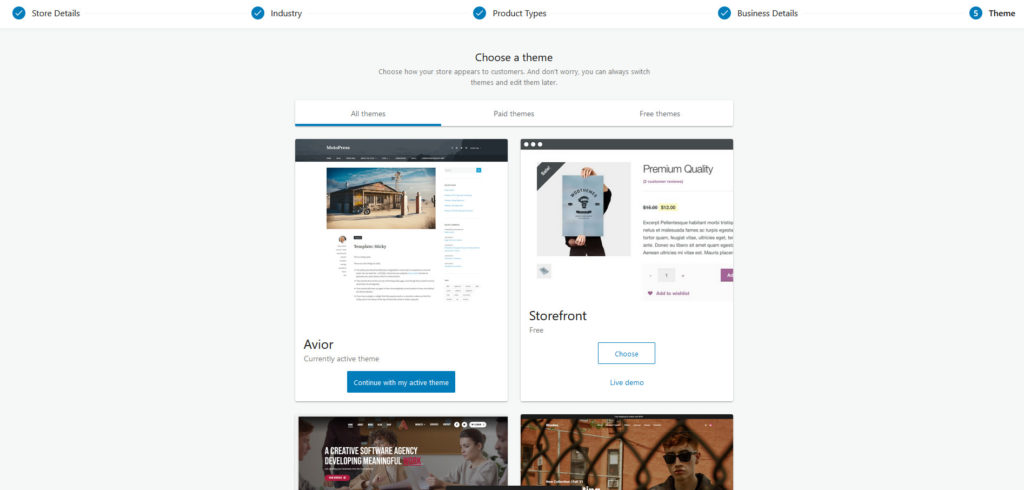
Bu temalar, özellikle WooCommerce ve farklı WooCommerce mağazaları türleri için yapılmıştır. İster moda web siteleri, çevrimiçi yemek mağazaları, yazılım satmak için bir web sitesi veya bir fotoğraf portföyü kuruyor olun, aralarından seçim yapabileceğiniz birçok tema olacaktır. Ve en iyi yanı, bu temaların mağazanızı çalıştırmanıza ve yönetmenize yardımcı olacak ek araçlarla birlikte gelmesidir. Orada birçok WooCommerce teması var. Hangisini seçeceğinizden emin değilseniz, WooCommerce için en iyi temalar listemize bir göz atın.
- WordPress için En İyi WooCommerce Temaları
- En İyi Ücretsiz WooCommerce Temaları
WooCommerce'de Yeni Ürünler Nasıl Eklenir ve Yönetilir
İlk kurulumu tamamladıktan sonra, ürünlerinizi eklemenin zamanı geldi. Ürün listenizi kontrol etmek için WordPress yönetici kontrol panelinizde Ürünler 'e gidin .
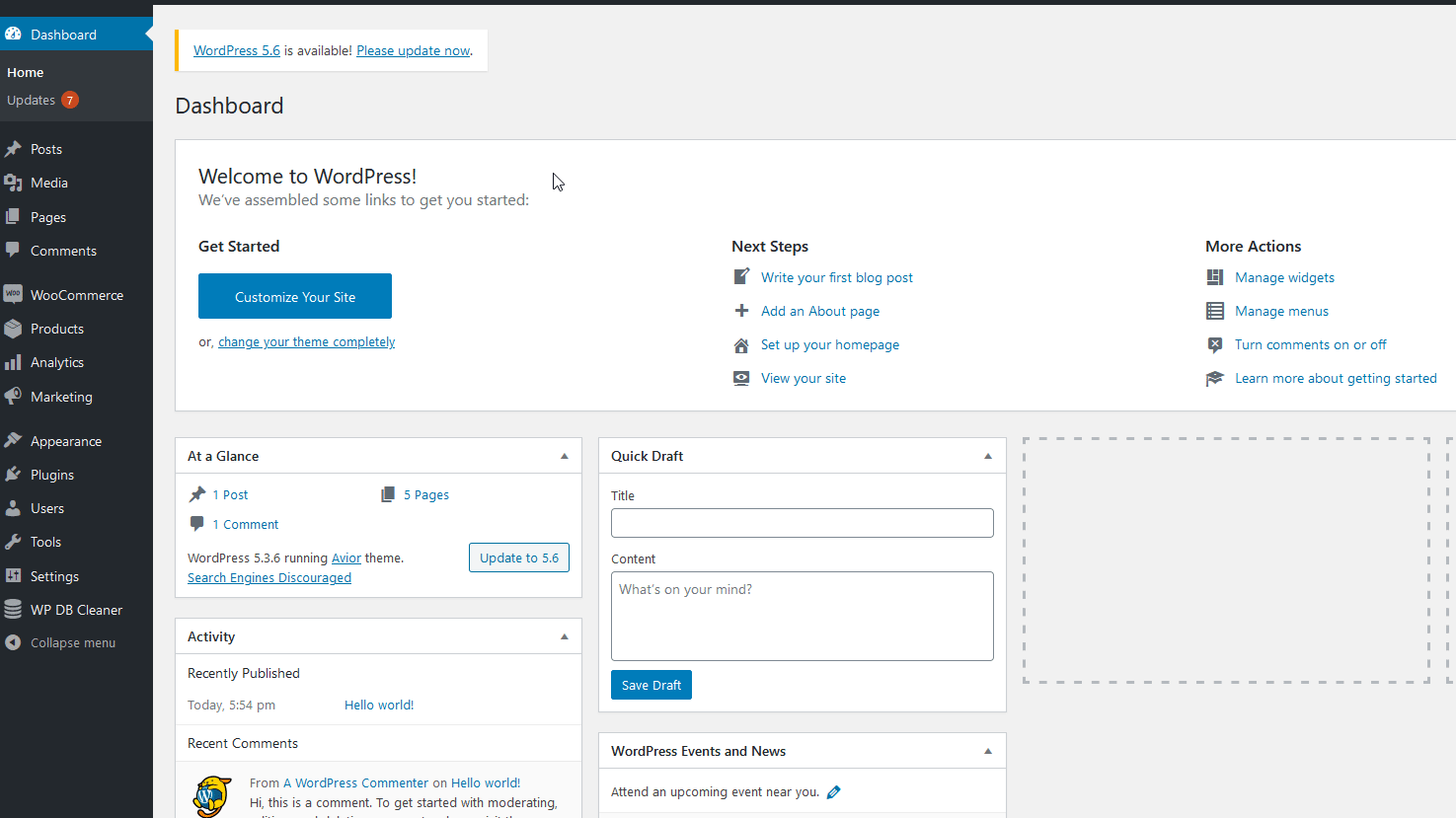 WooCommerce mağazanıza yeni bir ürün eklemek için Yeni Ekle 'ye tıklayın. Ürünleri de içe aktarabilirsiniz, ancak bu kılavuz için sıfırdan başladığınızı varsayacağız.
WooCommerce mağazanıza yeni bir ürün eklemek için Yeni Ekle 'ye tıklayın. Ürünleri de içe aktarabilirsiniz, ancak bu kılavuz için sıfırdan başladığınızı varsayacağız.
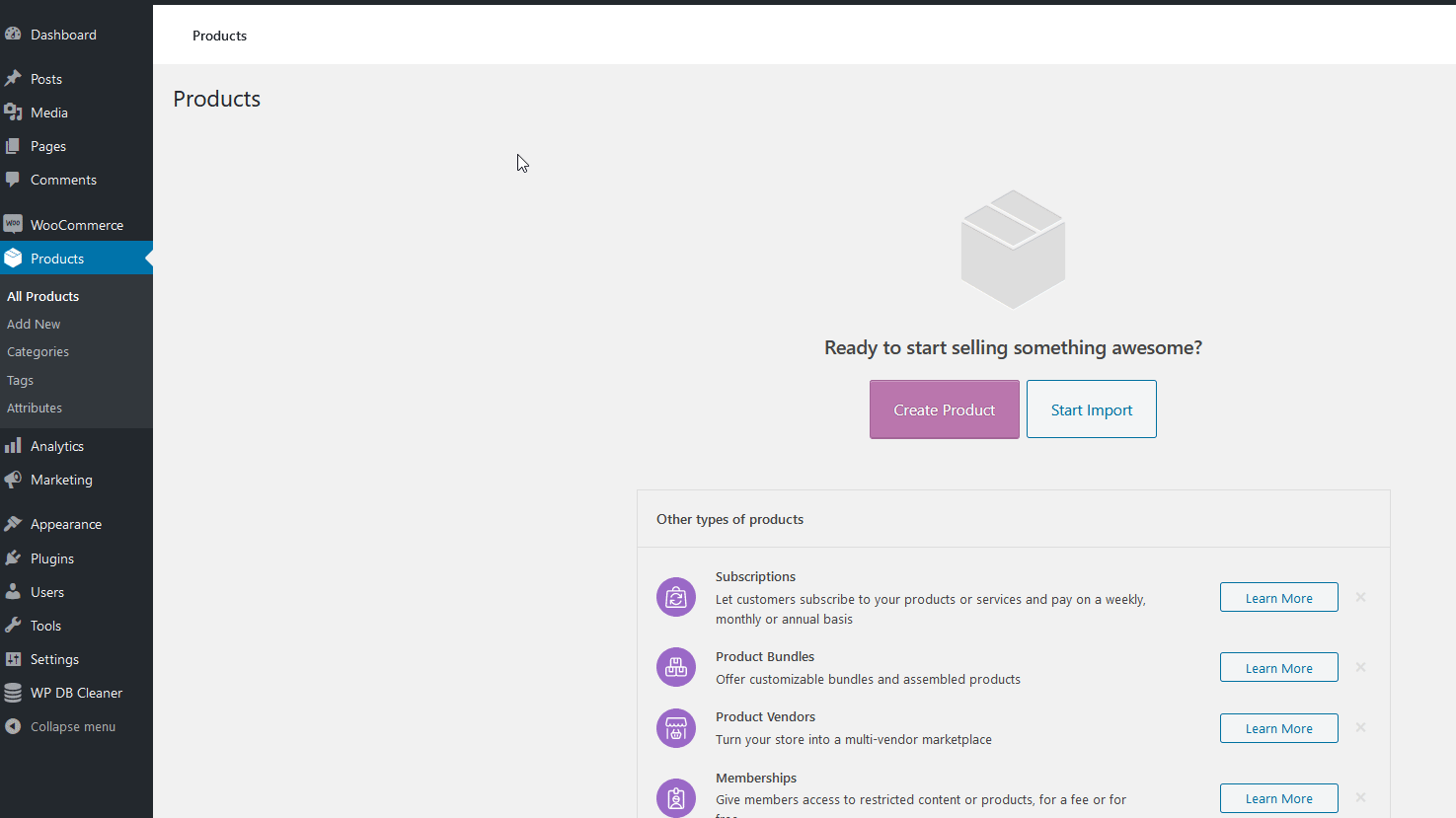 Şimdi WooCommerce ürününüzün ihtiyaç duyacağı bazı önemli detayları ekleyelim. Ürününüze bir isim vermelisiniz ve kısa bir açıklama da ekleyebilirsiniz.
Şimdi WooCommerce ürününüzün ihtiyaç duyacağı bazı önemli detayları ekleyelim. Ürününüze bir isim vermelisiniz ve kısa bir açıklama da ekleyebilirsiniz.
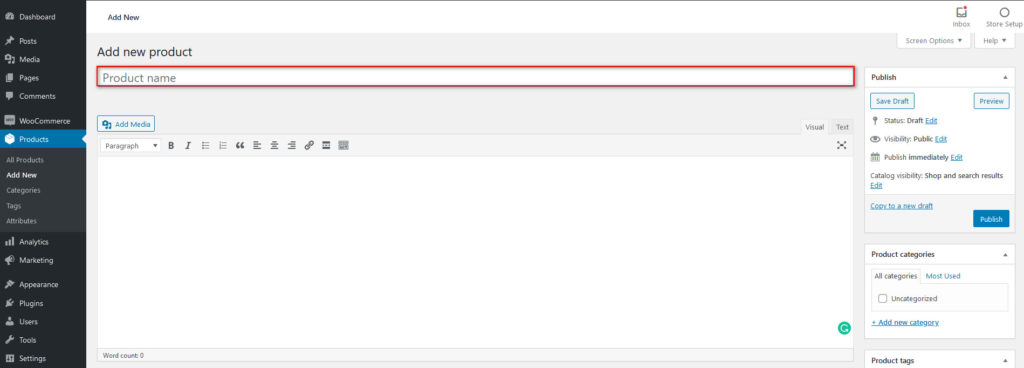
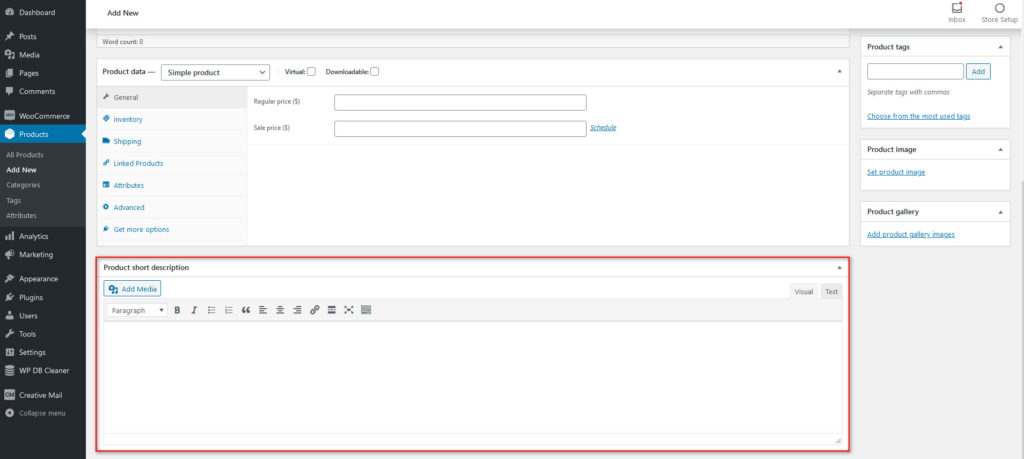 Ardından, Ürün Verileri bölümünde ürün türü (basit, gruplandırılmış, değişken veya harici) ve fiyat gibi WooCommerce ürününüz için önemli ayrıntıları düzenlemeniz gerekir. Ürün türünüzü seçmek için Açılır menü seçeneğine tıklayın ve ardından yanındaki doğru seçeneklere tıklayarak ürününüzün Sanal mı, İndirilebilir mi yoksa Lisans mı olacağına karar verin.
Ardından, Ürün Verileri bölümünde ürün türü (basit, gruplandırılmış, değişken veya harici) ve fiyat gibi WooCommerce ürününüz için önemli ayrıntıları düzenlemeniz gerekir. Ürün türünüzü seçmek için Açılır menü seçeneğine tıklayın ve ardından yanındaki doğru seçeneklere tıklayarak ürününüzün Sanal mı, İndirilebilir mi yoksa Lisans mı olacağına karar verin.
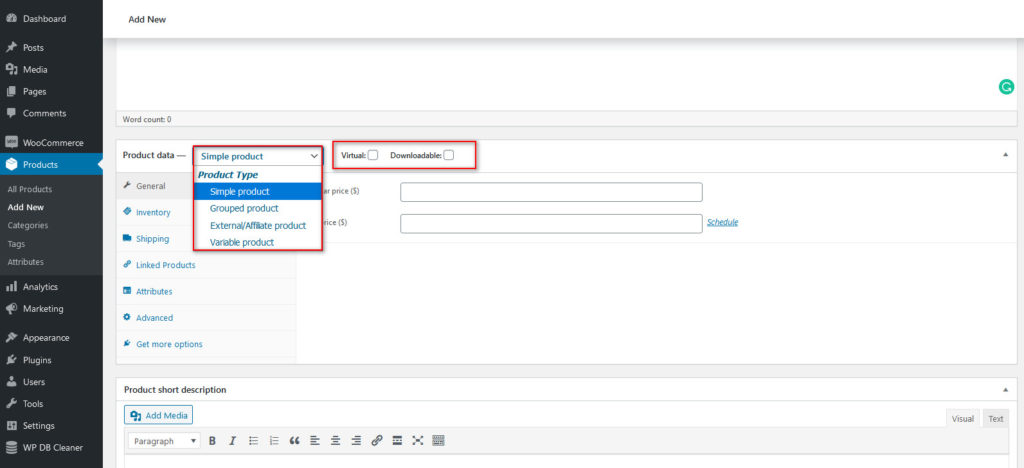
Ürün Verileri Sekmeleri
Bundan sonra, Ürün Verileri altındaki farklı sekmelere tıklayın ve WooCommerce ayrıntılarınızı buna göre düzenleyin. Bu sekmeler altında aşağıdaki ayrıntıları özelleştirebilirsiniz: 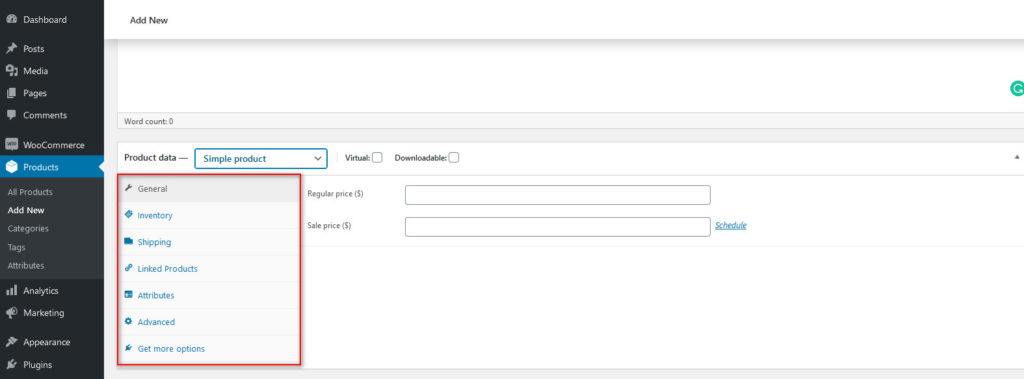
- Genel : Ürününüz için normal fiyatın yanı sıra satış fiyatını yönetmek için. Envanter : Stok yönetimi özelliklerini etkinleştirin. Sattığınız her ürün ve hizmet için benzersiz bir tanımlayıcı olan SKU'yu (Stok tutma birimi) ekleyebilir ve ürünün stokta mı, yoksa stokta mı yoksa eksik siparişte mi olduğunu belirtebilirsiniz.
- Nakliye : Ürünlerinize ağırlık, boyut ve nakliye sınıfı gibi nakliye detaylarını ekleyebilirsiniz. WooCommerce'de gönderim adresinin nasıl etkinleştirileceği hakkında daha fazla bilgi için bu kılavuza göz atın.
- Bağlantılı Ürünler : Burada çapraz satış, yukarı satış ve paketler için ürünler ekleyebilirsiniz.
- Nitelikler : Bu sekmeden, ürününüze renk, vurgular, kalite ve daha fazlası gibi özel nitelikler ve ayrıntılar ekleyebilirsiniz. Varsayılan özniteliklerin nasıl oluşturulacağı hakkında daha fazla bilgi için bu gönderiye bakın.
- Gelişmiş : Ürününüzü/hizmetinizi satın aldıktan sonra müşterilerinize özel bir not ekleyebilirsiniz. Ayrıca incelemeleri etkinleştirebilir ve menü sırasını gösterme seçeneğini kullanabilirsiniz.
- Varyasyonlar : Ürün türünüzü Değişken olarak seçerseniz bu sekme bir seçenek olarak sunulacaktır. Ürünlerinizle ilgili renk, beden vb. tüm ayrıntıları ekleyeceğiniz yer burasıdır. Ayrıca, her bir varyasyona özel görseller, fiyatlandırma ve diğer ayrıntıları ekleyebilirsiniz. Bir varyasyon özelliği eklemek için önce Nitelikler sekmesine özel bir nitelik eklemeniz gerektiğini belirtmekte fayda var.
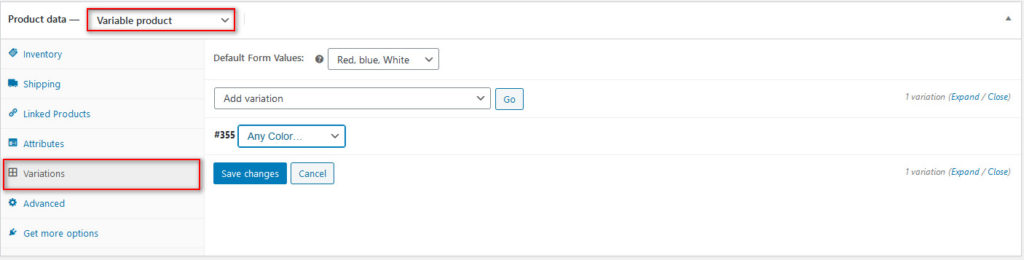

WooCommerce ürünü ekleme
Bu demo için resimli bir ürün ekleyeceğiz. Ürününüze bir ad verin, Ürün Verileri bölümünün ayrıntılarını seçin, sağ kenar çubuğunda Ürün Resmini Ayarla'ya tıklayın ve Yayınla'ya tıklayın. Yeni mağaza öğeniz, mağazanıza eklenmeye hazır olmalıdır. 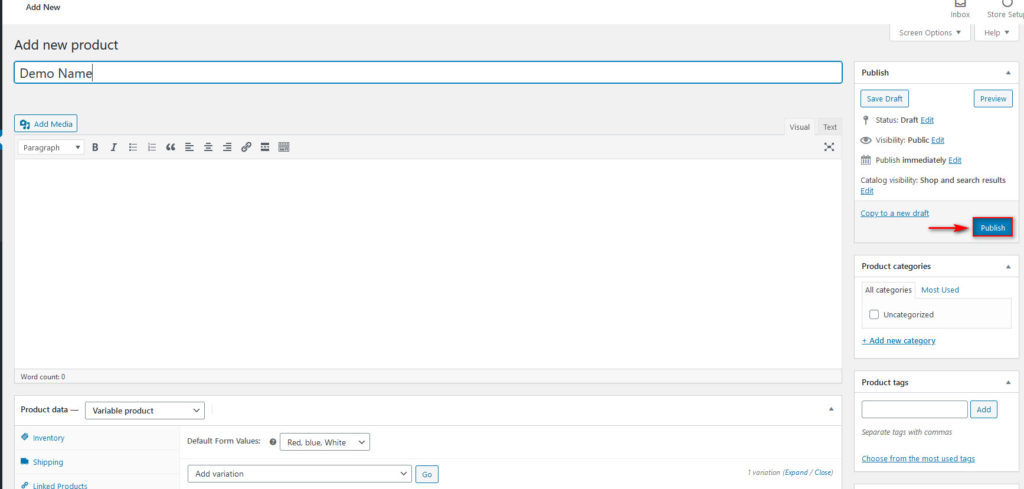 Ürün eklemek için bu basit süreçten çok daha fazlası var, bu nedenle WooCommerce ürünleri hakkında daha ayrıntılı bir açıklama istiyorsanız bu kılavuzun tamamına göz atın.
Ürün eklemek için bu basit süreçten çok daha fazlası var, bu nedenle WooCommerce ürünleri hakkında daha ayrıntılı bir açıklama istiyorsanız bu kılavuzun tamamına göz atın.
WooCommerce Mağaza sayfaları oluşturun ve özelleştirin
WooCommerce'inizi kurmanın bir sonraki adımı, Mağaza sayfalarınızı özelleştirmektir. Bu, Mağaza sayfanızı, Sepet sayfanızı, Ödeme sayfanızı ve çok daha fazlasını içerir. Çevrimiçi mağazaların çalışması için birkaç sayfaya ihtiyaç duyduğundan, WooCommerce kurulum sırasında sizin için birkaç sayfa oluşturur:
- Mağaza : Ürün ve hizmetlerinizi sergilediğiniz yer burasıdır.
- Sepet: Müşterilerin ödeme yapmadan önce bakabilecekleri ve siparişlerini düzenleyebilecekleri alışveriş sepeti. Tek sayfalık bir ödeme veya Doğrudan Ödeme gibi ödeme işlemini basitleştiren eklentiler kullanıyorsanız, alışveriş sepeti sayfası doğrudan ödeme sayfasında görüntülenir.
- Ödeme: Alışveriş yapanların satın alma işlemlerini tamamlamak için ad, teslimat adresi, ödeme yöntemi vb. bilgilerini girdiği sayfadır.
- Hesabım: Kullanıcıların kişisel bilgilerini görebilecekleri ve siparişlerini takip edebilecekleri yerdir.
Bu varsayılan sayfalar iyi bir başlangıç noktasıdır ancak alışveriş yapanların deneyimini iyileştirmek ve satışlarınızı artırmak için bunları özelleştirmenizi öneririz. WooCommerce temanızı kurduktan sonra bu sayfaları özelleştirmek biraz zaman alabilir, bu nedenle tüm bu sayfaları özelleştirmek ve gerekli tüm özelliklerin tüm WooCommerce sayfalarınızda mevcut olduğundan emin olmak için özel kılavuzlarımızı takip edebilirsiniz.
- WooCommerce Shop sayfası nasıl özelleştirilir: Eksiksiz kılavuz
- WooCommerce Hesabım sayfanızı nasıl özelleştirebilirsiniz?
- Elementor'da WooCommerce ürün sayfasını özelleştirme
- WooCommerce Shop sayfasını programlı olarak düzenleyin
- WooCommerce ödemesi nasıl özelleştirilir
WooCommerce Essentials'ı Kapsayan
Artık WordPress'te WooCommerce kurdunuz, şimdi odaklanmanız gereken en önemli bölümlerden bazılarına göz atalım. Daha fazla işlev eklemeye ve mağazanızı özelleştirmeye başlamadan önce, WooCommerce'in varsayılan olarak sağladığı araçlarla neler yapabileceğinizi anlamanız gerekir. Öyleyse, en önemli bölümlerden bazılarına ve bunları maksimum avantajınız için nasıl kullanabileceğinize bir göz atalım.
Raporlar/Analizler
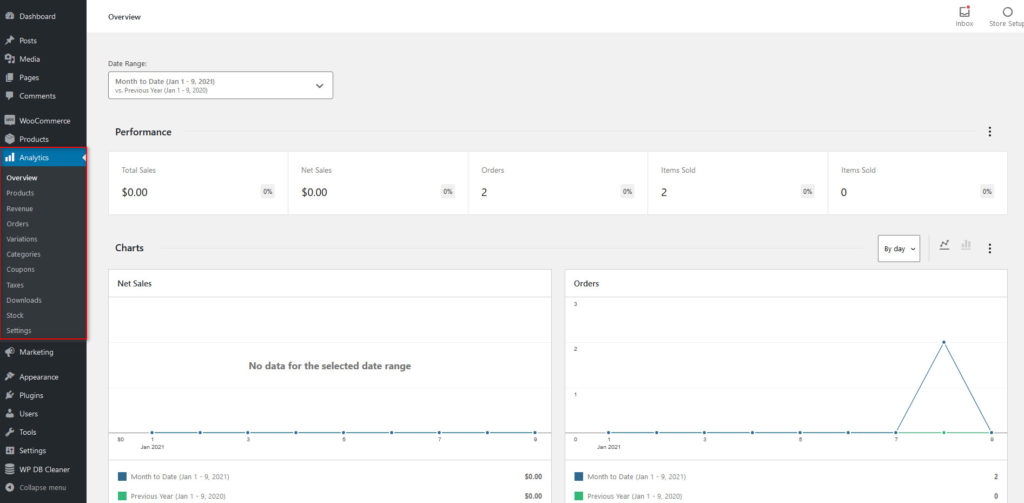 Raporlar/Analizler , WooCommerce ürünlerinizin nasıl satıldığını ve ürünlerinizin müşterileriniz arasında ne kadar popüler olduğunu gösteren önemli bir sekmedir. Burada, kaç ürün sattığınızı, siparişleri, toplam satışları, sipariş başına ortalama geliri ve kolay görselleştirme için net grafikler kullanarak diğer ek bilgileri görebilirsiniz. Ek olarak, belirli dönemler, günler, aylar veya üç aylık dönemler için istatistikleri görebilir ve hatta zaman içindeki performansı karşılaştırabilirsiniz.
Raporlar/Analizler , WooCommerce ürünlerinizin nasıl satıldığını ve ürünlerinizin müşterileriniz arasında ne kadar popüler olduğunu gösteren önemli bir sekmedir. Burada, kaç ürün sattığınızı, siparişleri, toplam satışları, sipariş başına ortalama geliri ve kolay görselleştirme için net grafikler kullanarak diğer ek bilgileri görebilirsiniz. Ek olarak, belirli dönemler, günler, aylar veya üç aylık dönemler için istatistikleri görebilir ve hatta zaman içindeki performansı karşılaştırabilirsiniz.
Ayrıca en çok satılan ürünler, en çok satılan kategoriler, elde edilen gelir, kullanılabilir stok, vergiler ve çok daha fazlası hakkında ek bilgi edinebilirsiniz. Bu verileri analiz ederek işinizi büyütmek için doğru kararlar verebilirsiniz.
Ayarlar
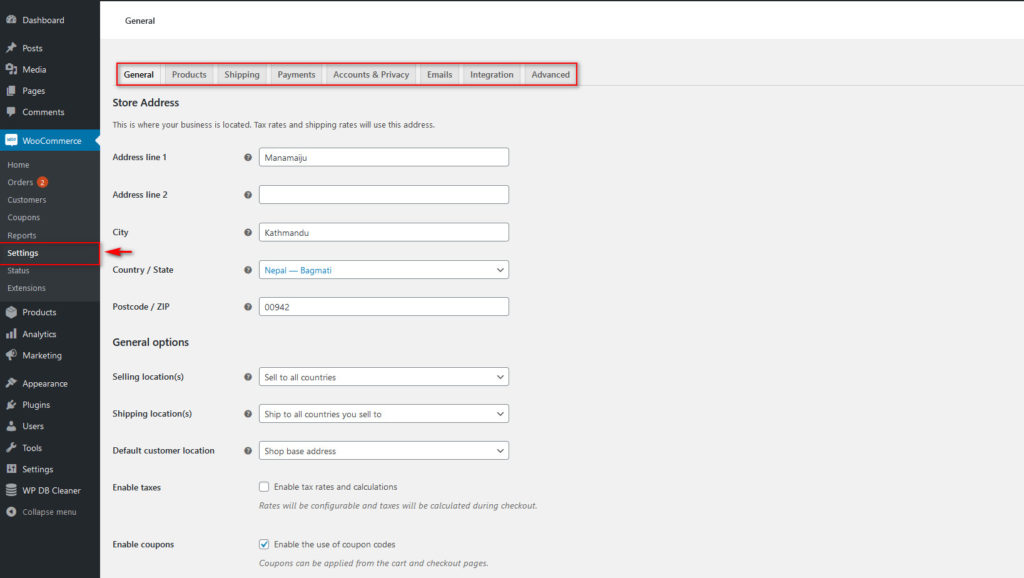 Ayarlar sekmesi, ürün sevkiyatınızı, mağaza adresinizi, hesaplarınızı, ödeme yöntemlerinizi veya e-posta bildirimlerinizi ayarlarken WooCommerce mağazanızın yapılandırma ve kişiselleştirmesinin çoğunu yaptığınız yerdir.
Ayarlar sekmesi, ürün sevkiyatınızı, mağaza adresinizi, hesaplarınızı, ödeme yöntemlerinizi veya e-posta bildirimlerinizi ayarlarken WooCommerce mağazanızın yapılandırma ve kişiselleştirmesinin çoğunu yaptığınız yerdir.
Bunun da ötesinde, para birimi seçeneklerini yapılandırabilir, nakliye bölgeleri ekleyebilir ve müşterileriniz için gizlilik ayarlarını yapabilirsiniz. WooCommerce ayarlarına aşina iseniz, WooCommerce sayfalarını, ödeme uç noktalarını, Hesap sayfası sekmelerini ve çok daha fazlasını özelleştirmek ve yönetmek için Gelişmiş sekmesine erişebilirsiniz.
Emirler
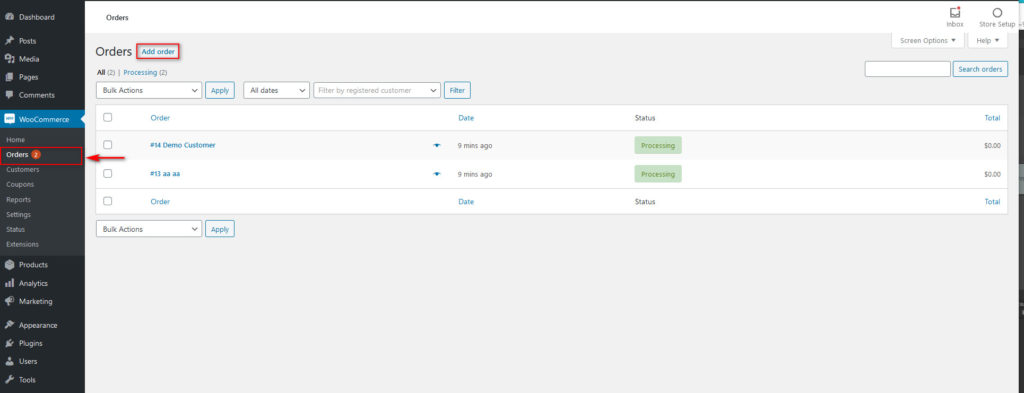 Siparişler sayfası, müşterinizin siparişlerini görebileceğiniz yerdir. Buradan bunları işleyebilir veya e-posta faturaları göndermek veya yeni sipariş bildirimlerini yeniden göndermek gibi ek işlemler gerçekleştirebilirsiniz. Gerekirse buradan manuel olarak da yeni siparişler ekleyebilirsiniz.
Siparişler sayfası, müşterinizin siparişlerini görebileceğiniz yerdir. Buradan bunları işleyebilir veya e-posta faturaları göndermek veya yeni sipariş bildirimlerini yeniden göndermek gibi ek işlemler gerçekleştirebilirsiniz. Gerekirse buradan manuel olarak da yeni siparişler ekleyebilirsiniz.
Pazarlama/Kuponlar
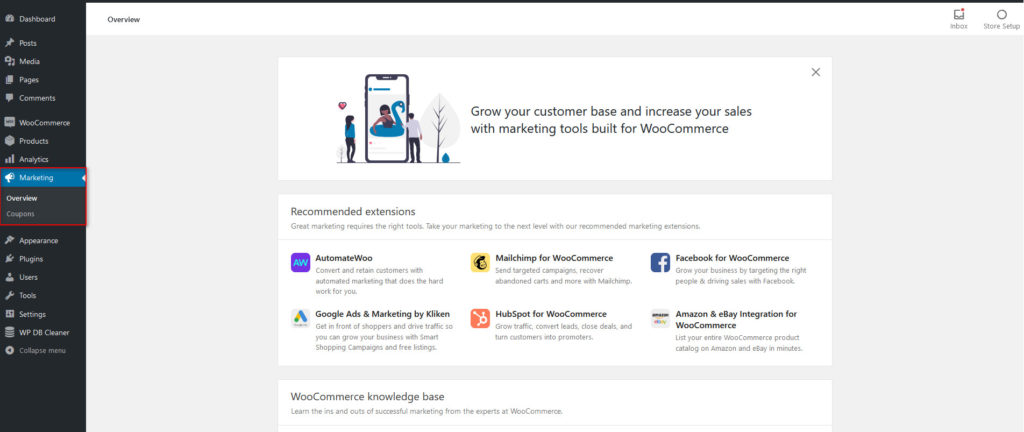 Pazarlama, WooCommerce web sitenizi kurmanın önemli bir parçasıdır. İşletmenizin büyümesini istiyorsanız, ürünlerinizi doğru hedef kitleye pazarlamanız gerekir. Pazarlama sayfası, MailChimp, Google Ads, AutomateWoo ve diğerleri gibi pazarlama araçlarını ayarlamanıza olanak tanır. Bu eklentileri kullanarak, ürünlerinizi pazarlamak için güvenilir yollar oluşturabilir ve maksimum satış için web sitenizin olası satış yaratmasını iyileştirebilirsiniz.
Pazarlama, WooCommerce web sitenizi kurmanın önemli bir parçasıdır. İşletmenizin büyümesini istiyorsanız, ürünlerinizi doğru hedef kitleye pazarlamanız gerekir. Pazarlama sayfası, MailChimp, Google Ads, AutomateWoo ve diğerleri gibi pazarlama araçlarını ayarlamanıza olanak tanır. Bu eklentileri kullanarak, ürünlerinizi pazarlamak için güvenilir yollar oluşturabilir ve maksimum satış için web sitenizin olası satış yaratmasını iyileştirebilirsiniz.
Bu bölümden, ne kadar iyi performans gösterdiklerini görmek için kuponlarınızı oluşturabilir, yönetebilir ve takip edebilirsiniz. Bunlar sadece en önemli bölümlerden bazılarıdır, ancak yapabileceğiniz başka birçok şey vardır. WooCommerce'i kurduktan sonra, WooCommerce'in işinizi büyütmek için sağladığı araçları daha iyi anlamak için tüm yeni sekmelere bir göz atmanızı öneririz.
WooCommerce'e daha fazla işlev nasıl eklenir
WooCommerce ile ilgili harika bir şey, işlevlerini geliştirmek için ek eklentiler ve uzantılar kullanma yeteneğidir. Ödeme sayfanızı özelleştirmek için eklentiler kullanıyor olsun, sayfa oluşturucuları kullanarak WooCommerce sayfalarınızı düzenleyin veya tüm mağazanızı farklı bir sosyal medya sayfasında kurun, eklentiler sizin için çok çeşitli işlevleri kapsar ve işleri çok daha kolay hale getirir.
Örneğin, e-posta listeleri oluşturabilir, stokları yönetebilir, siparişleri otomatik olarak tamamlayabilir, otomatik e-postalar ayarlayabilir ve müşterilerinize verilen yanıtları sipariş edebilir ve çok daha fazlasını yapabilirsiniz. Mevcut tüm WooCommerce uzantılarını ve eklentilerini kontrol etmek için WordPress eklenti deposuna göz atabilir veya WordPress kontrol panelinizde WooCommerce > Uzantılar'a gidebilir ve işletmeniz için en uygun araçları arayabilirsiniz. 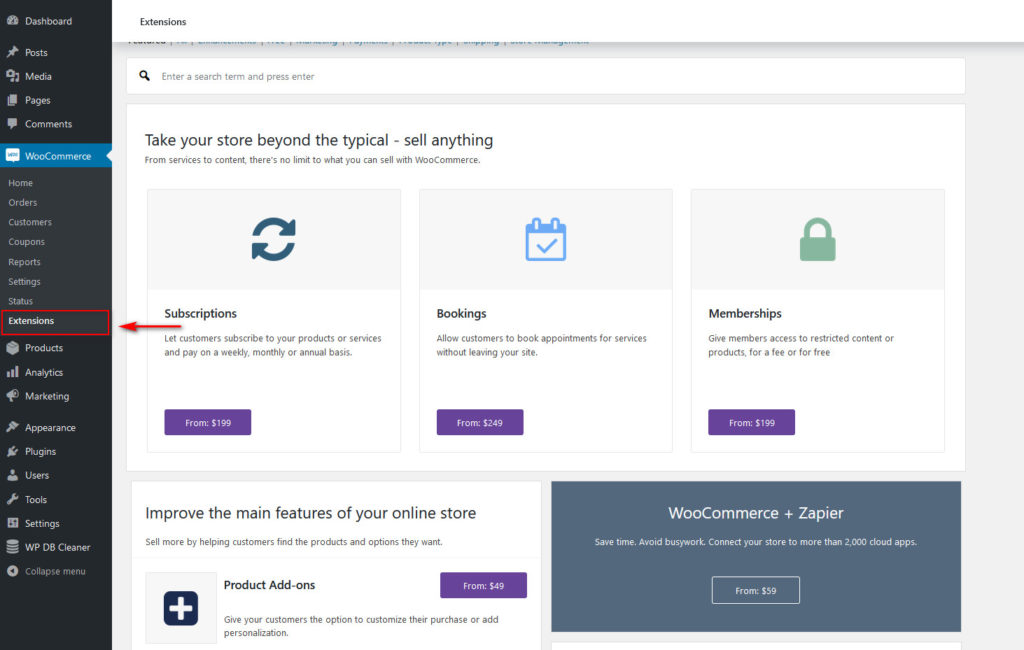 Orada birçok araç olduğunu göreceksiniz, bu yüzden hayatınızı kolaylaştırmak için en iyi WooCommerce eklentileri listemize göz atabilirsiniz.
Orada birçok araç olduğunu göreceksiniz, bu yüzden hayatınızı kolaylaştırmak için en iyi WooCommerce eklentileri listemize göz atabilirsiniz.
Bonus: WooCommerce mağaza sayfası boş olduğunda ne yapmalı?
Mağaza sahiplerinin karşılaştığı en yaygın sorunlardan biri, mağaza sayfasının boş olmasıdır. WooCommerce mağaza sayfasının boş olmasının birkaç nedeni vardır. Bu sorunlardan bazılarının çözülmesi kolaydır, bazıları ise daha karmaşık çözümler gerektirir. En yaygın nedenlerden bazıları şunlardır:
- Mağaza Sayfası Yapılandırması
- Eklenti uyumsuzluğu
- kalıcı bağlantılar
- Katalog Görünürlüğü
Bu sorunların her birinin nasıl çözüleceği hakkında daha fazla bilgi için, WooCommerce mağaza sayfasının boş nasıl düzeltileceğine ilişkin tam kılavuzumuza göz atın.
Çözüm
Özetle, WooCommerce, çevrimiçi bir iş kurmak isteyenler veya ürünlerini ve hizmetlerini çevrimiçi olarak satmak isteyenler için en iyi araçtır. Bu WordPress eklentisinin kullanımı kolaydır, ücretsizdir ve e-Ticaret mağazanızın kısa sürede hazır ve çalışır durumda olmasına yardımcı olur.
Bu kılavuzda, WordPress web sitenizde WooCommerce'i nasıl kuracağınızı gösterdik . İlk birkaç adım oldukça basit olsa da, mağazanızı kişiselleştirmek ve bundan en iyi şekilde yararlanmak için yapmanız gereken daha pek çok şey var.
WooCommerce mağazanızı kurarken göz önünde bulundurmanız gereken adımları hızlıca özetleyelim:
- İşletmenize uygun bir WooCommerce teması seçin ve kullanın
- Ürünlerinizi, Mağazanızı ve diğer WooCommerce sayfalarınızı gerekli tüm unsurlarla kurun
- Sayfaları özelleştirin
- Ürünlerinizin ad, tür, fiyat vb. gibi gerekli tüm ayrıntılara sahip olduğundan emin olun
- Ek işlevler için doğru WooCommerce eklentilerini bulun ve seçin
WooCommerce için bu kılavuzdan çok daha fazlası var, bu yüzden herhangi bir yardıma ihtiyacınız olursa aşağıdaki yorumlarda bize bildirin.
